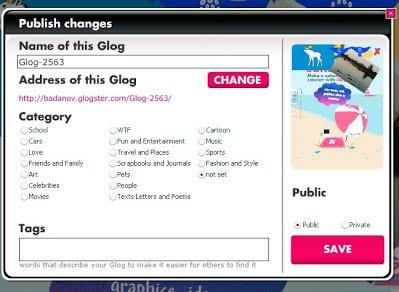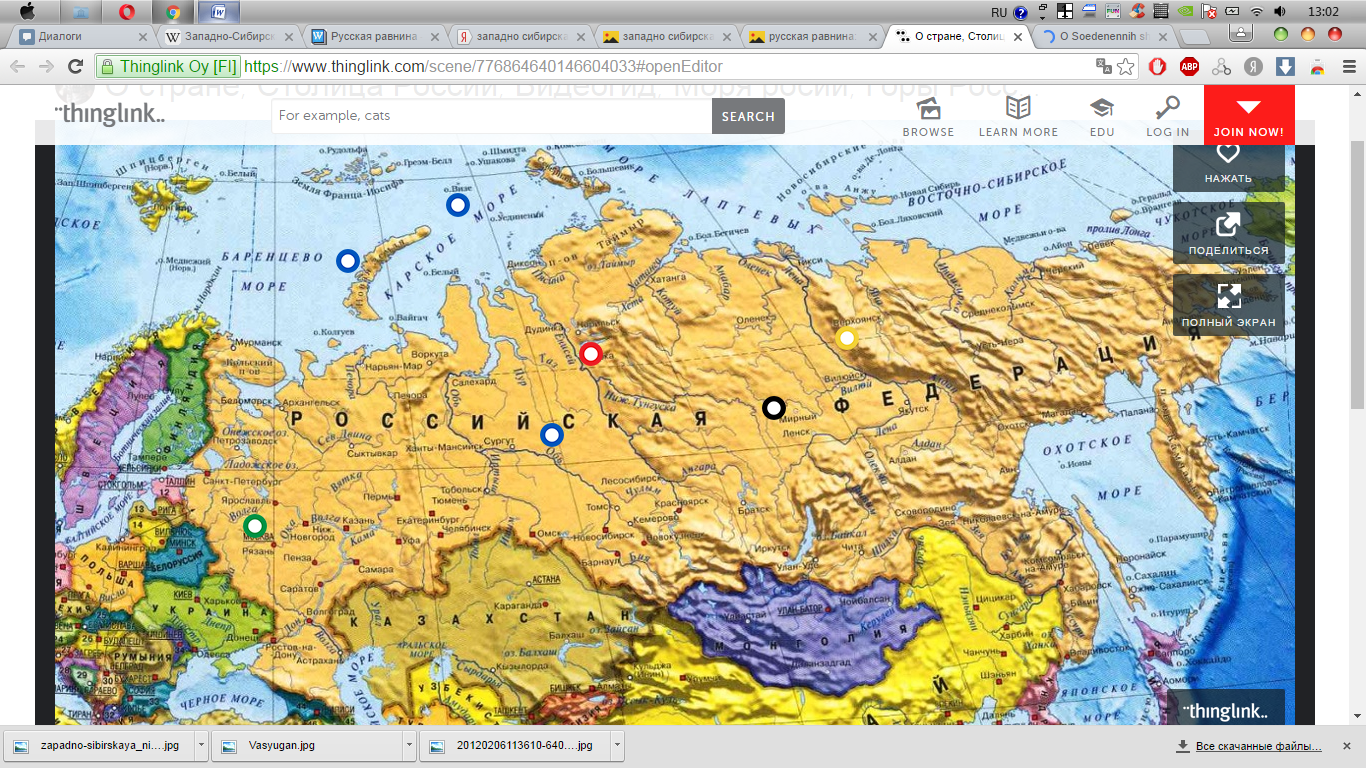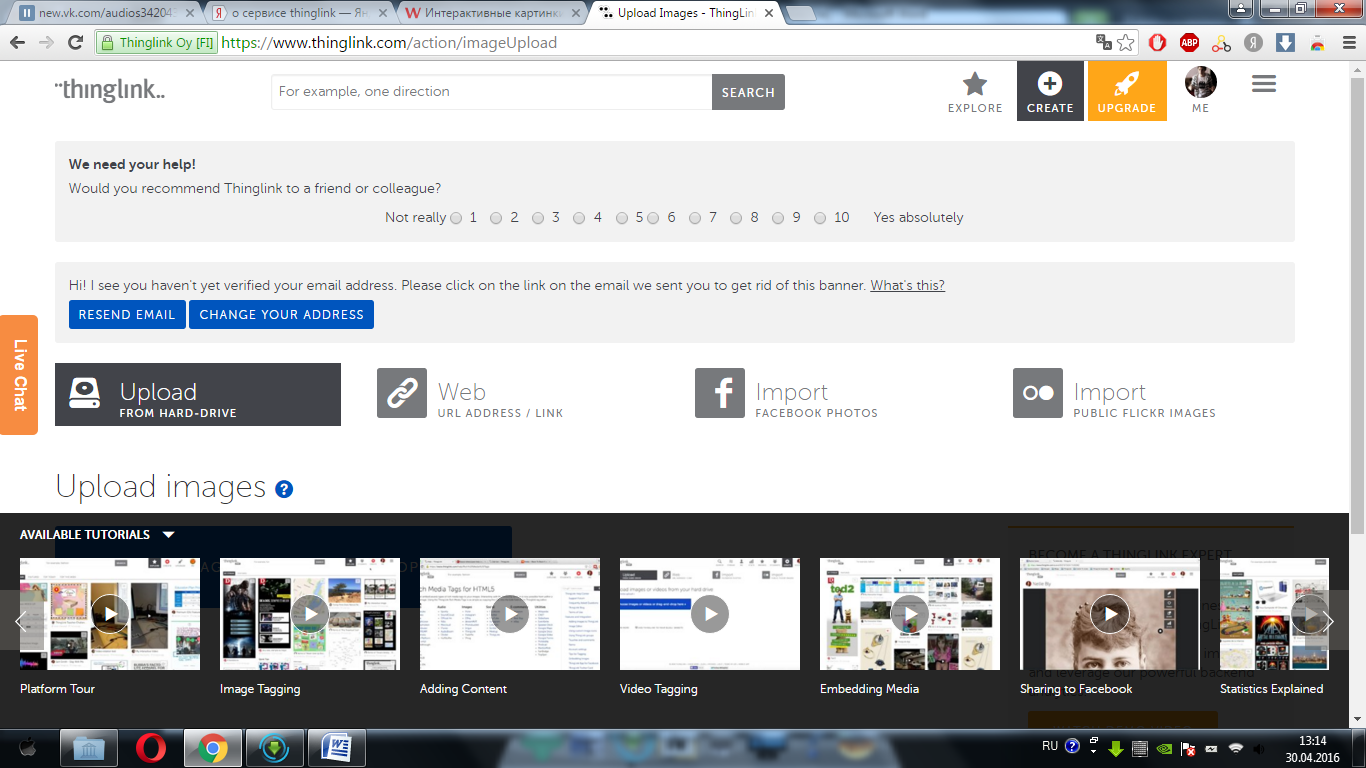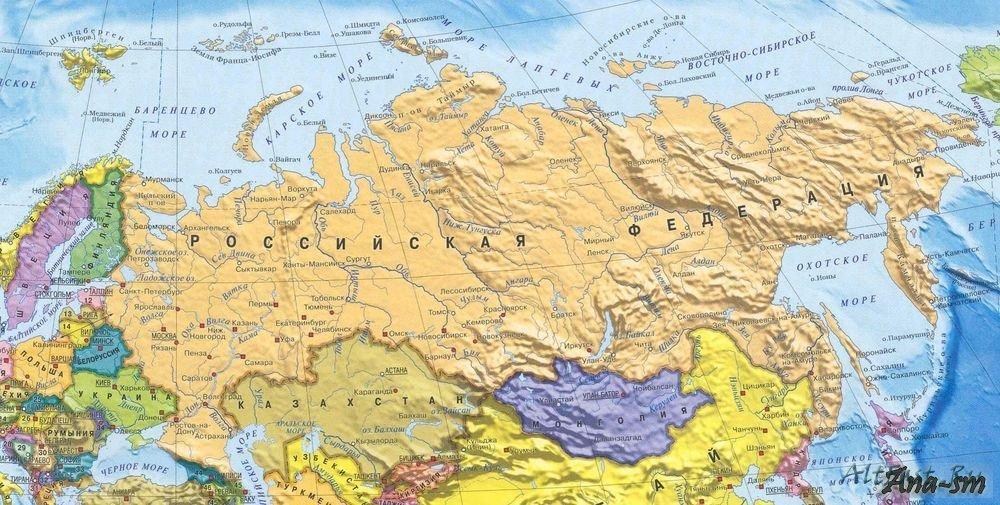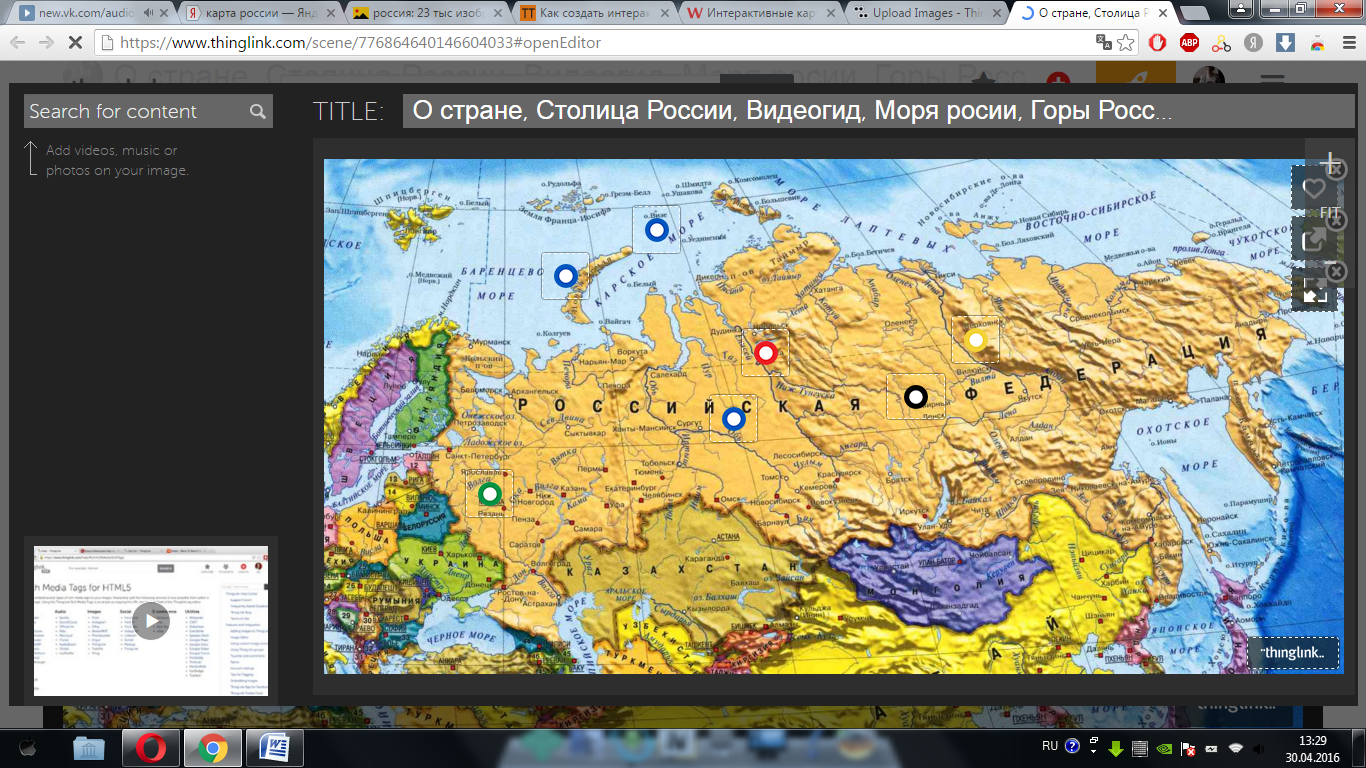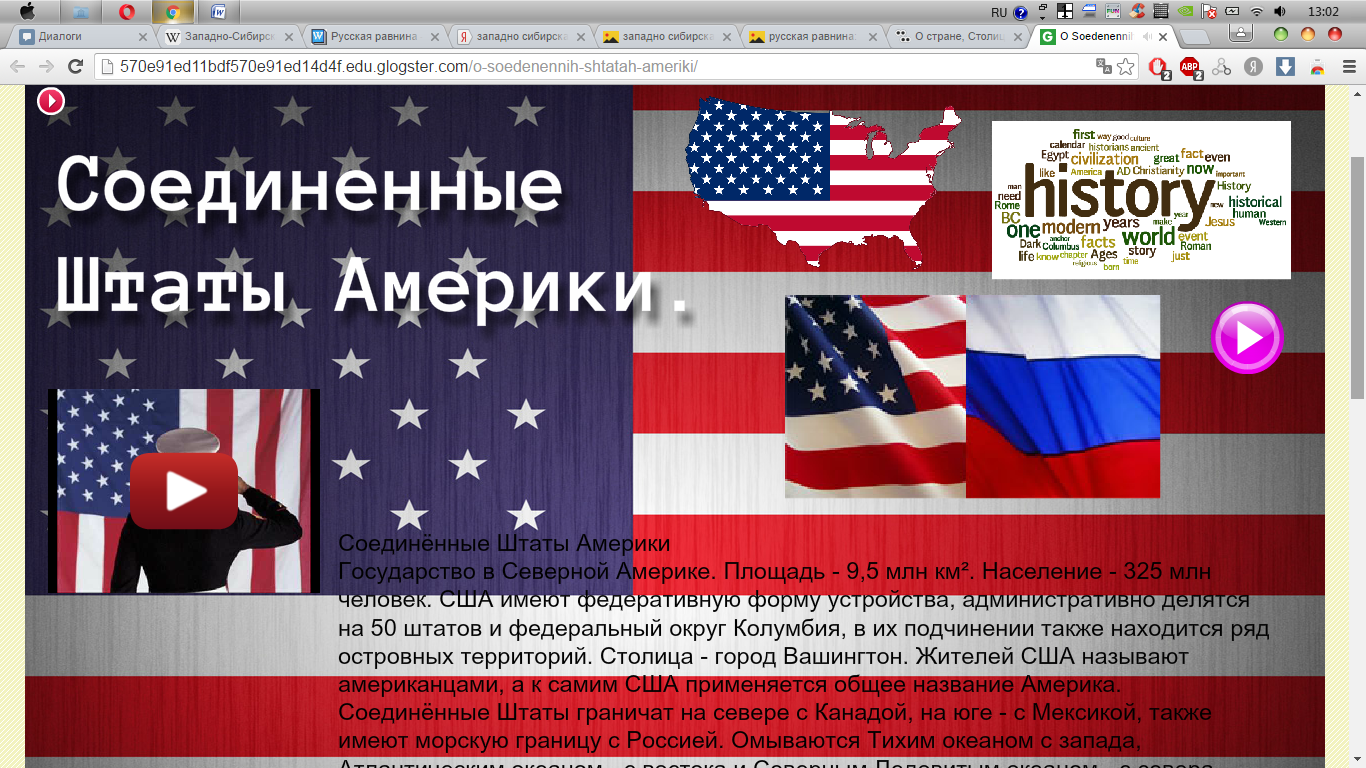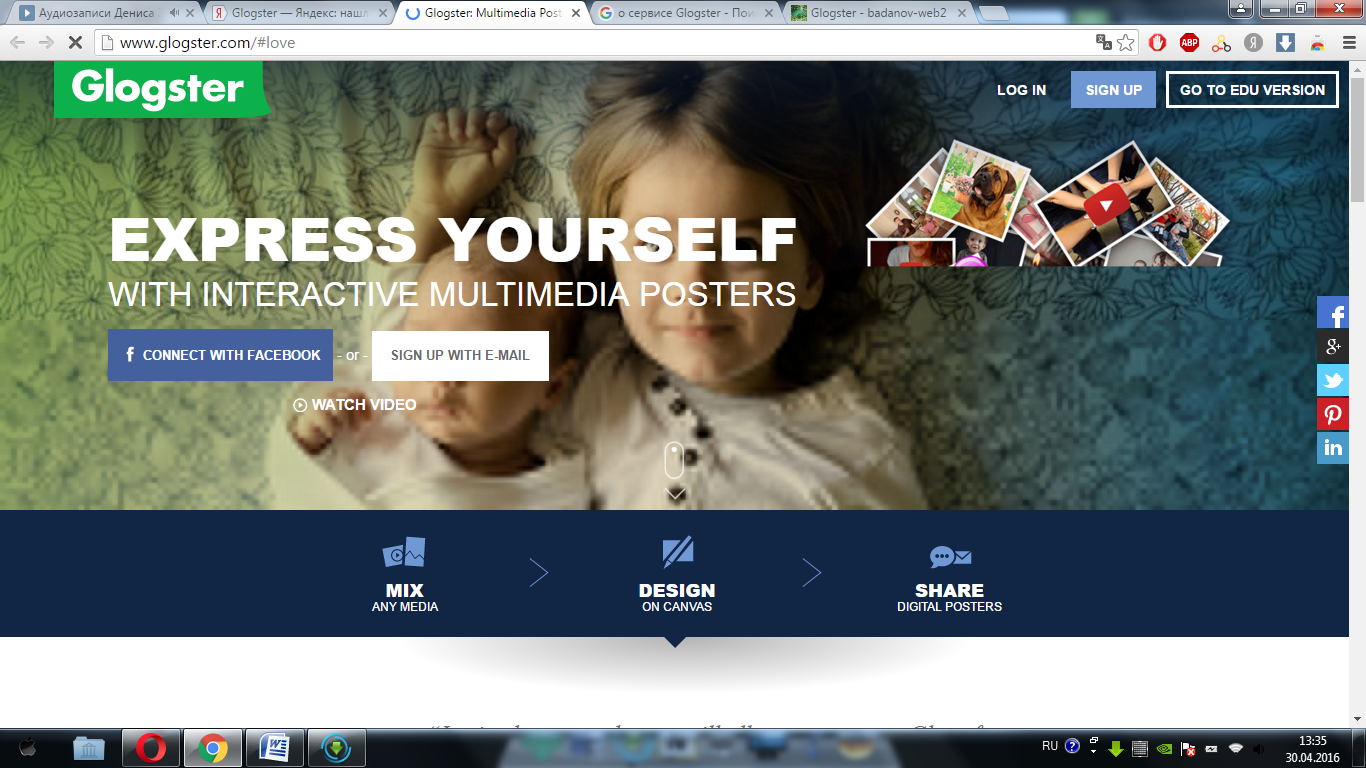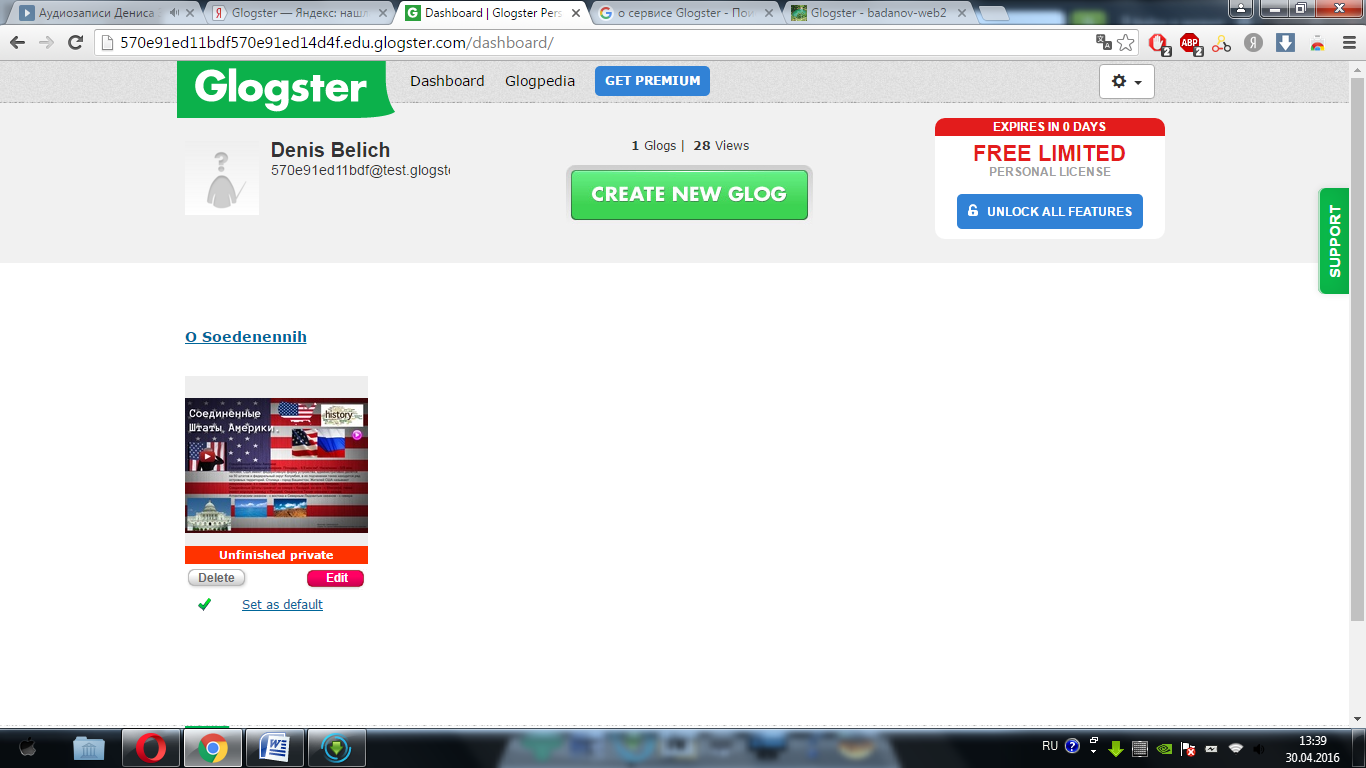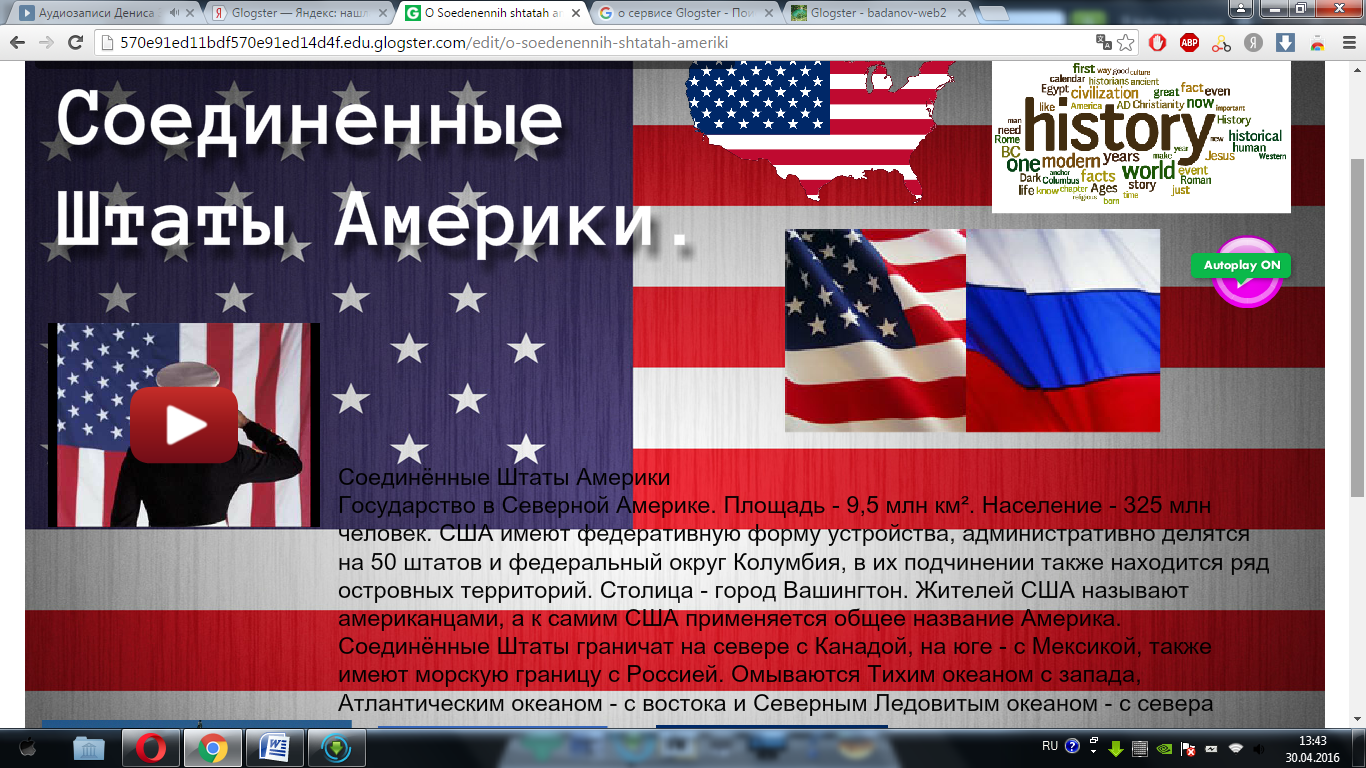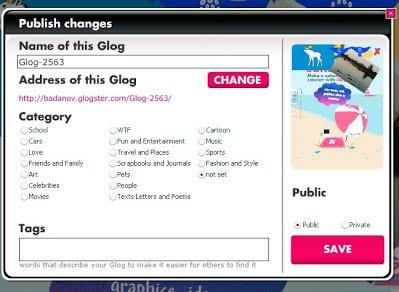Интерактивный плакат о России с помощью сайта - https://www.thinglink.com/
https://www.thinglink.com/scene/776864640146604033#openEditor
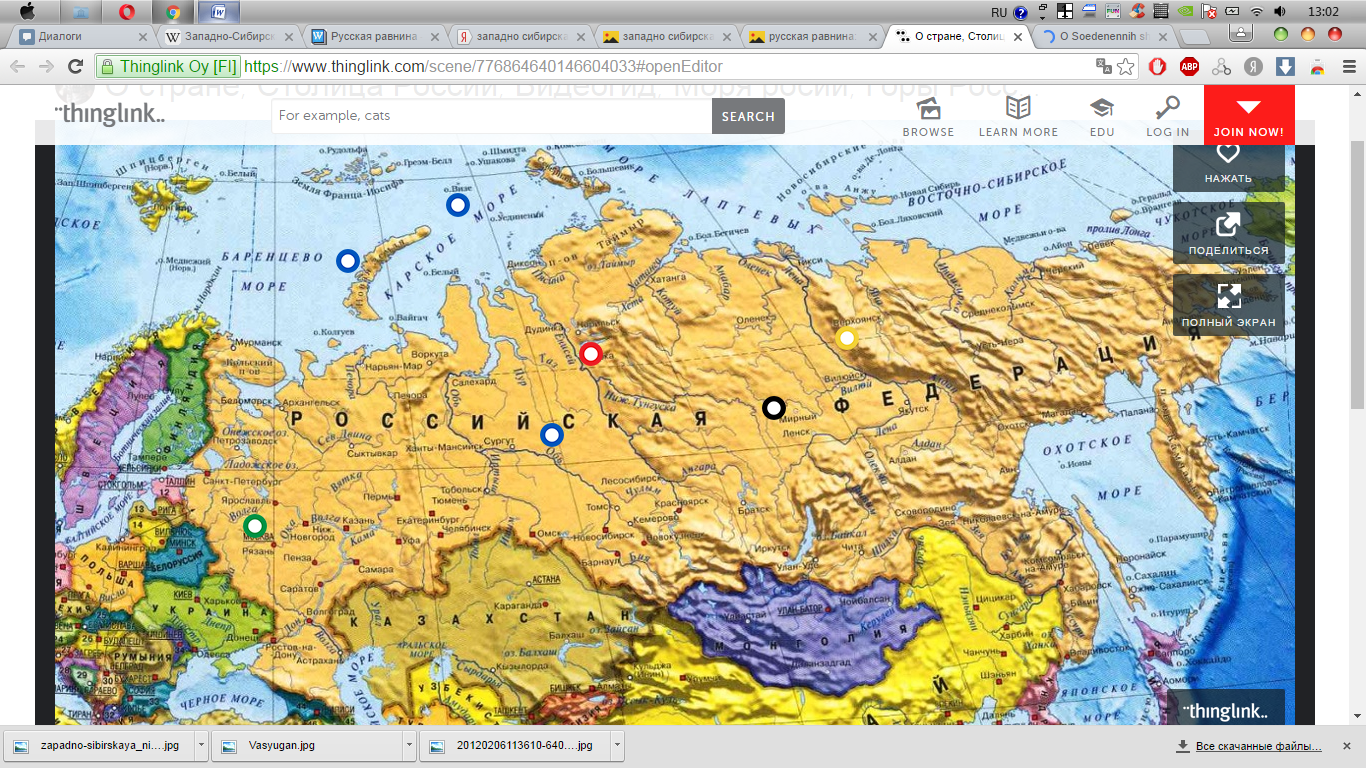
Thinglink – это удобный, качественный сервис, который позволяет легко создавать интерактивные изображения с комментариями, ссылками, мультимедийным контентом. Данный сервис радикально упрощает процесс создания материалов и публикации их в сети, открывает новые возможности для деятельности, в которую чрезвычайно легко вовлекаются люди, не обладающие никакими специальными знаниями. Thinglink даёт возможность создавать и редактировать объекты (изображения, карты, плакаты и др.), а также просматривать уже готовые работы. Этот вид деятельности (просмотр) можно предложить учащимся при изучении любой темы.
Работает это так:
На сайт добавляется небольшой скрипт. Сбоку в верхнем левом углу картинки появляются точки, означающие наличие тегов (для пользователей) и/или возможность их добавить (для хозяина картинки). Если навести мышь на картинку, то появляется панель инструментов и уже добавленные на картинку теги, обозначаемые точками. Если мышь с картинки убрать, то остаются только точки в левом верхнем углу, остальные излишества исчезают. Каждый тег может включать подпись и (опционально) ссылку. По умолчанию, кто попало добавлять теги не может, только вы сами. Для этого нужно открыть в соседней вкладке сервис Thinglink и залогиниться. При желании можно открыть возможность теггинга той или иной картинки для всех.
Для того что бы начать пользоваться этим сервисом необходимо зарегистрироваться, по крайней мере вам об этом напомнят после загрузки изображения. Можно регистрироваться в ручную, пройдя типичный процесс регистрации. Ну а я предпочел для себя авторизацию через свой facebook аккаунт, так проще и быстрее.
После авторизации вы увидите что загрузить изображение можно тремя способами:
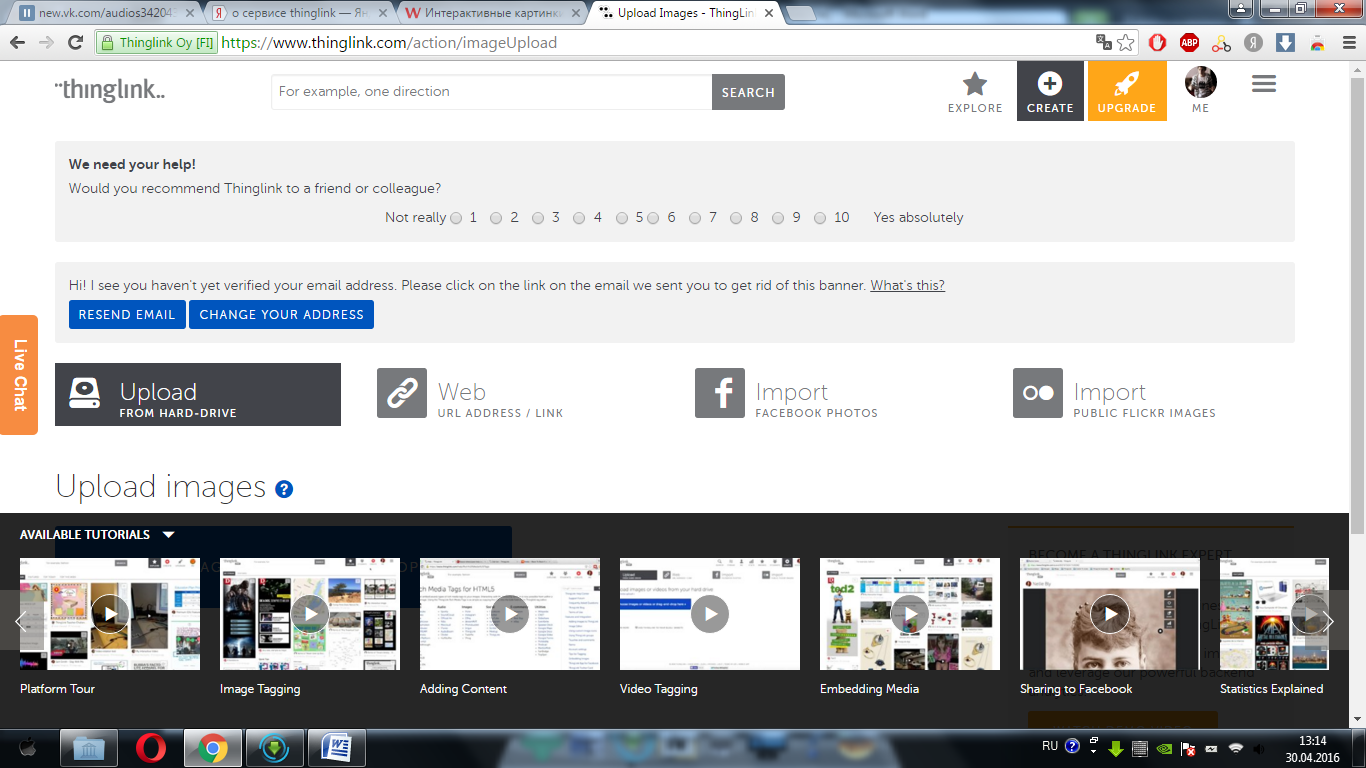
Загрузить картинку со своего компьютера.
Место для хранения картинок органично. Вначале можно загрузить в Thinglink не более 10 изображений. Есть возможность увеличить свой лимит на загружаемые картинки. Имеется так называемая реферальная программа.
Если кто то зарегистрируется в сервисе Thinglink перейдя с вашей картинки, вы получите возможность загрузить дополнительные 10 изображений и так далее.
Добавить изображение из Flicker.
Вы можете импортировать последних общедоступные картинки любого пользователь Flickr. Для этого следует просто ввести имя пользователя, и вы увидите список из 20 последних изображений. Вы сможете выбрать одно или несколько изображений для импорта в Thinglink.
Добавить картинку с помощью ссылки
Все, что от вас требуется сделать, это вставить URL-адрес изображения в поле и нажать на кнопку "Tag this image".
Поддерживаются наиболее распространенные типы изображений - PNG, JPEG, GIF и BMP. Максимальный размер изображения составляет 5 МБ. Изображения больше чем 1280x1280 масштабируется.
Если воспользоваться возможностями интеграции ThingLink и сервисаSoundcloud.com, то можно ещё и пристегнуть к картинке музыкальный файл! Таким образом, вы сможете создать музыкальную открытку или оставить словесные комментарии.
Я использовал первый метод и загрузил картинку «карты россии» с компьютера
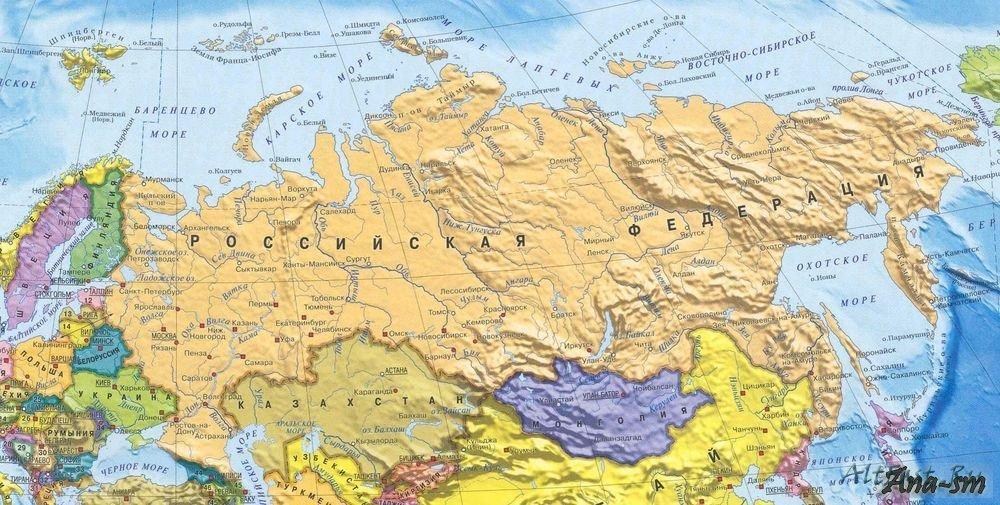
Далее открылась окно для редактирования
Нажмите в любом месте на изображении для создания тегов. Для примера я добавил шесть меток. В конце нажмите на зеленую кнопку "Done"
К каждой метки я добавил ссылки на нужную информацию по данной теме
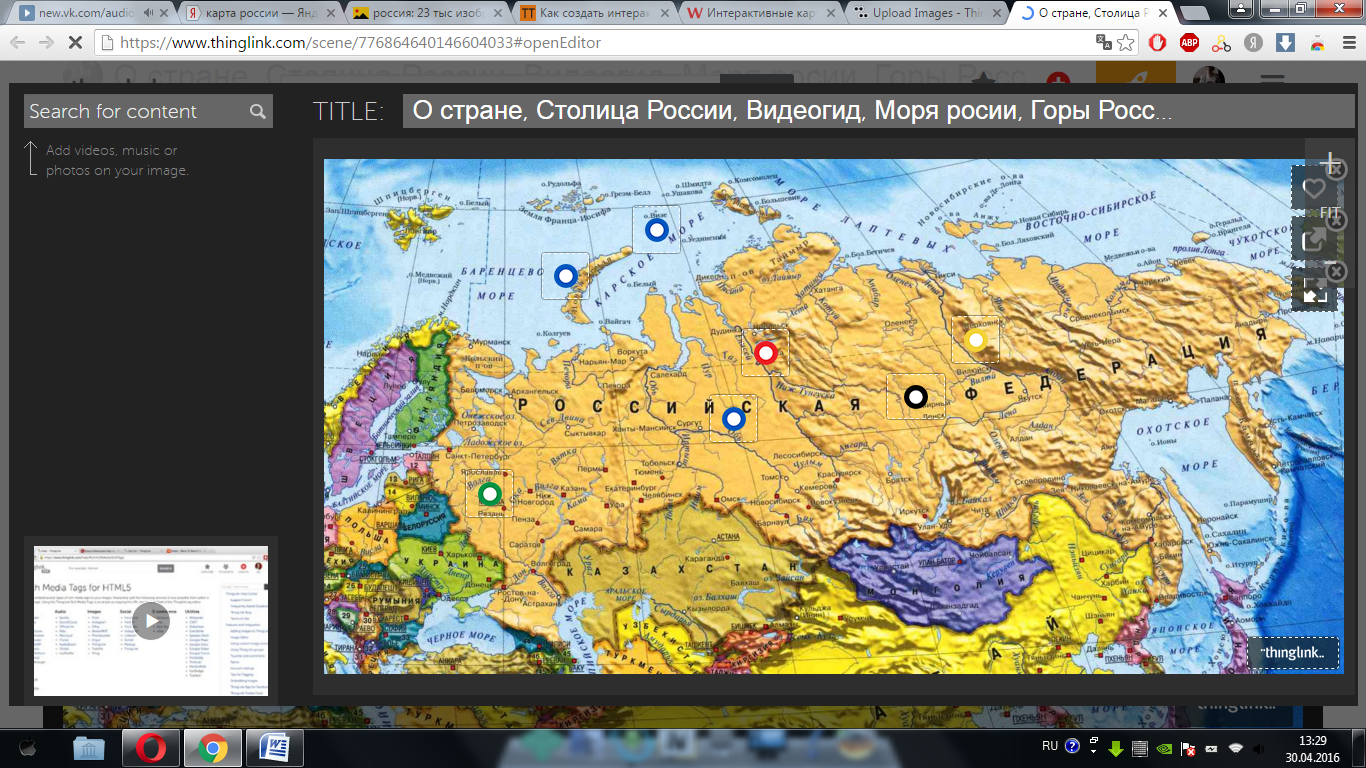
Интерактивный плакат о США с помощью сайта – Glogster.com
http://570e91ed11bdf570e91ed14d4f.edu.glogster.com/o-soedenennih-shtatah-ameriki/
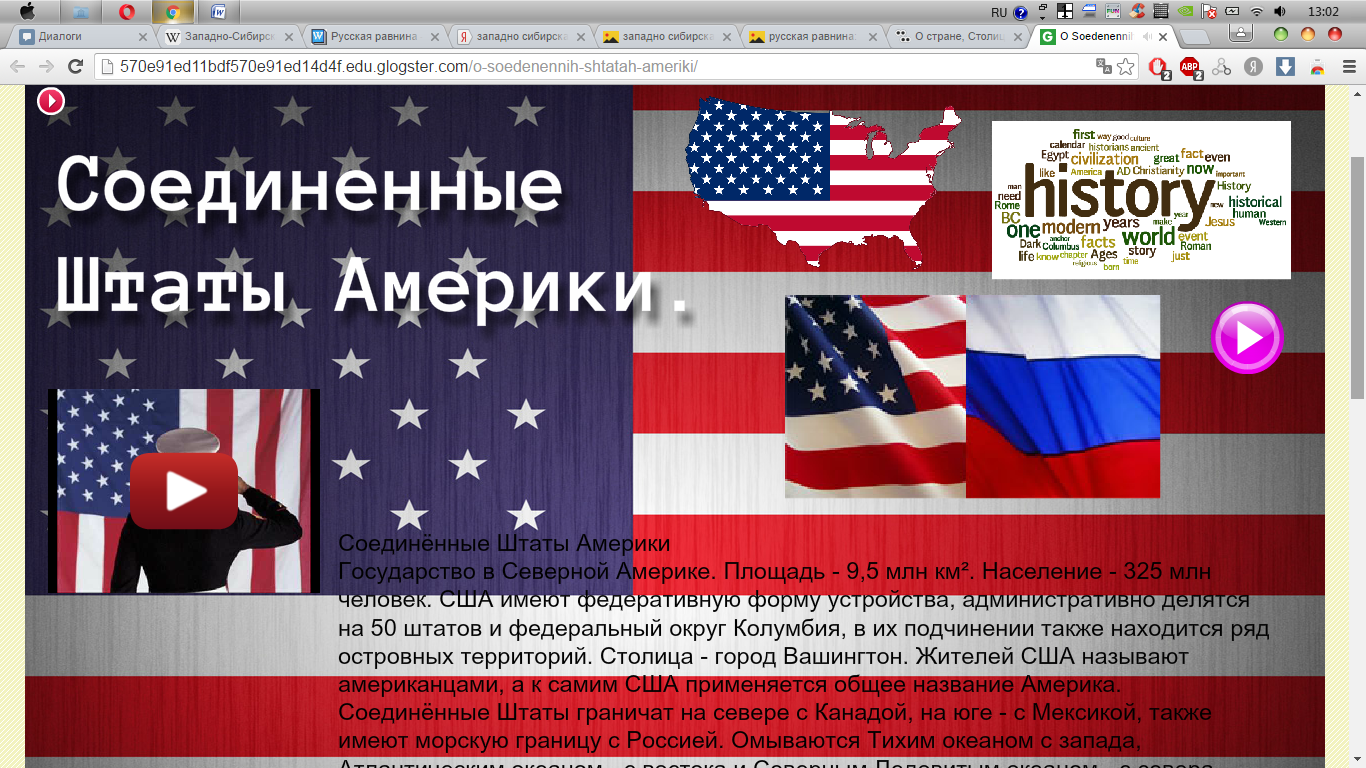
Glogster EDU Premium — это платформа онлайн обучения в Интернете для учителей и учащихся, с помощью которой можно выразить свое творчество, знания, идеи в классе. В зависимости от выбора подписки, Вы можете создавать интерактивные обучающие плакаты, портфолио, презентации. Вы создаете классы, группы для совместной работы над каким либо проектом, место вашего нахождения не имеет значения. Ваши ученики смогут обучаться с помощью Glogster в виртуальной школе, а учителя управлять их подпиской в своём аккаунте.
Возможности глогстера огромны - просмотреть видео, провести физкультминутку, онлайн-тестирование на уроке или дать его в виде домашнего задания. На одном глоге можно разместить неограниченное количество учебного материала, потому что за каждым символом скрывается либо упражнение, либо видео, либо аудиозапись, либо целая веб-страница, либо другой глог. Изучение грамматики может оказаться для школьников намного интереснее, если они выполнят задание в глоге и тут же получат результаты. К глогу можно пристегнуть любое видео, сняв его самим или найдя в интернете. Глоги могут быть большими и маленькими, рассчитанными на один урок, несколько минут на уроке или на целый модуль уроков, связанных тематически и грамматически. С помощью глогов на уроке можно использовать различные формы работы: это и брейн-ринги, дебаты, и аудирование с последующим выполнением заданий, и просмотр учебного видеофильма, и выполнение домашнего задания, подготовка к ЕГЭ.
На главной страничке сервиса кликаем Sign up для регистрации (также для входа)
Тут я тоже предпочел для себя авторизацию через свой facebook аккаунт
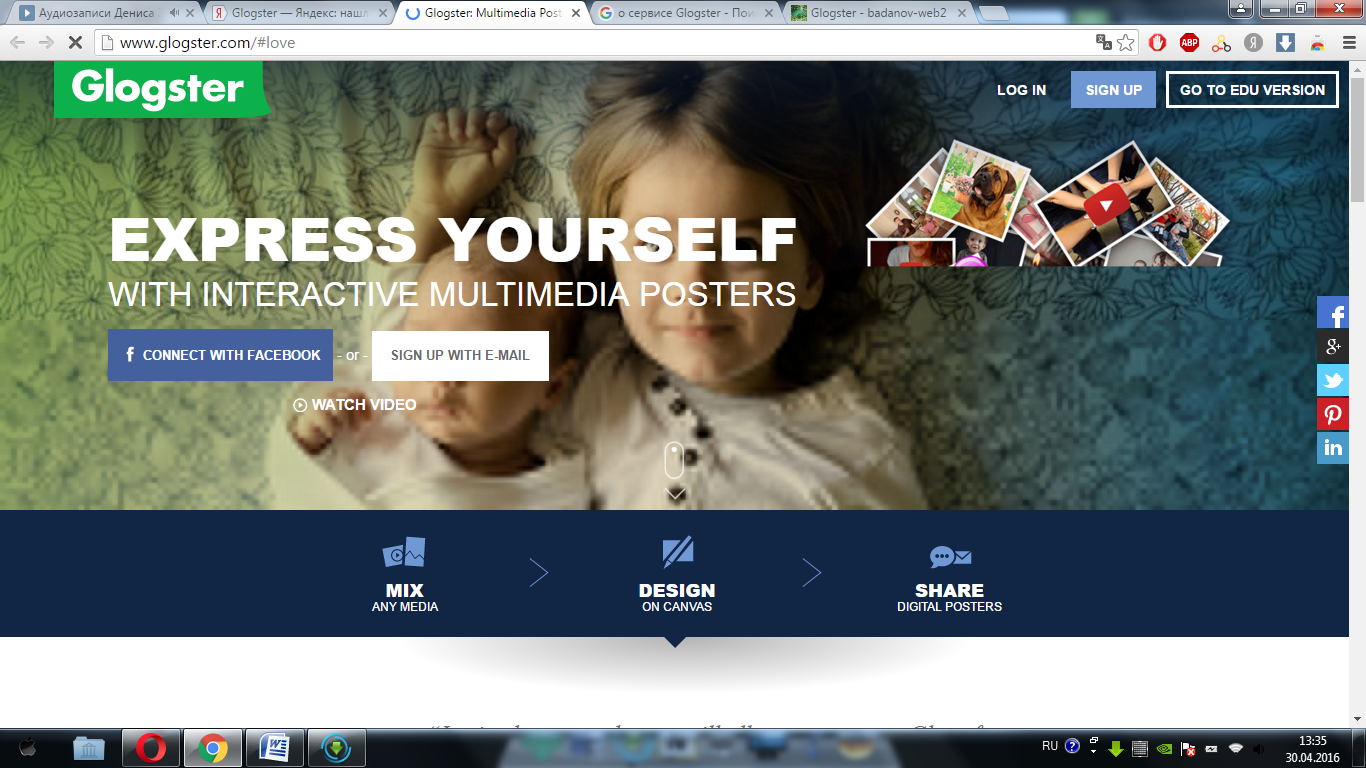
3. Кнопка Create New Glog- позволит создать новый постер (glog)
На рисунке рабочее окно с примерами прикрепления различных компонентов постера. А здесь можно использовать изображения(фото), видео, музыку, текст, графические объекты (из коллекции и загруженные с компьютера), выбрать фон.
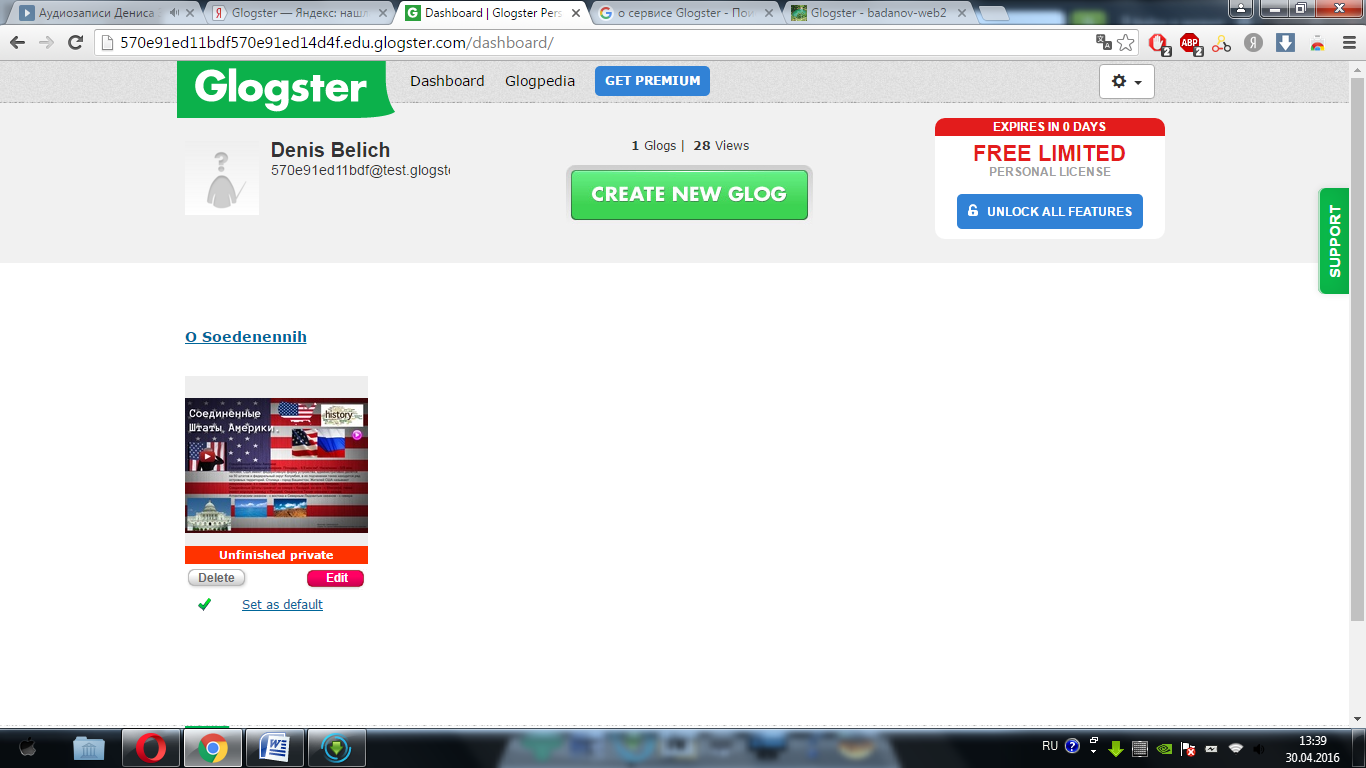
При выборе контента постера у вас есть возможность использовать шаблоны и заготовки сервиса или используя команды: Link- интернет ссылка, Grab- изз файла мультимедиа, Upload- c компьютера загрузить контент, причем он будет храниться в вашей личной коллекции примитивов и компонентов.
Перетаскиваем компоненты будущего постера на экран и редактируем содержимое.
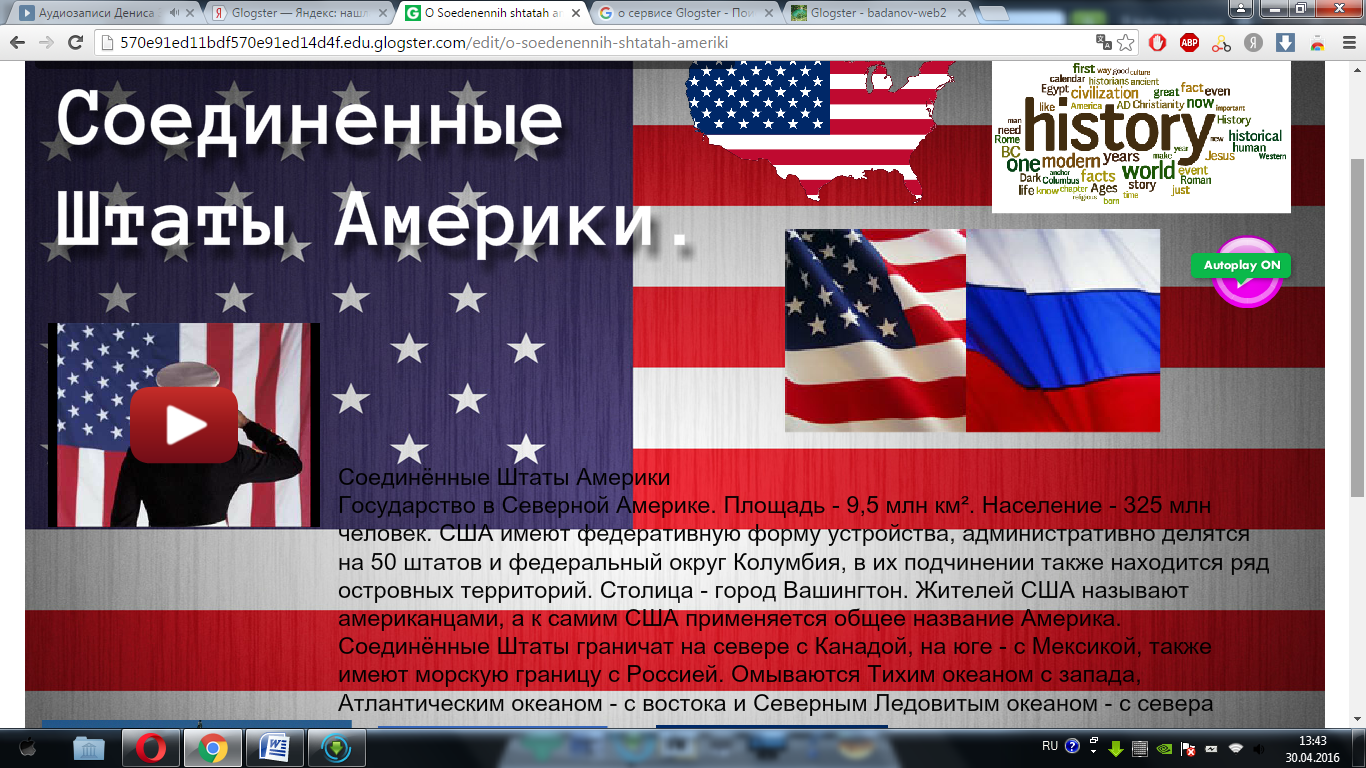
После звершения компоновки можно с помощью кнопки PREVIEW - посмотреть что получилось, а командой SAVE OR PUBLISH сохраняем созданные постер. Заполнив при этом категорию постера (общий доступ или по приглашению) и категорию. Создавайте, творите и делитесь с миром, учениками.